觉得自己拍摄的视频画面比例太大了,该怎么银行设置画面比例呢?在此篇内容中就为你们呈现快剪辑设置画面比例的具体流程介绍。
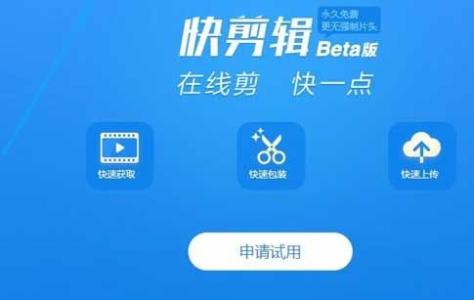
1、若是要对视频的画面尺寸进行调整,大家就应该选择快剪辑主页底端的“+”按钮,然后从出现的菜单列表里点击“剪辑”功能。
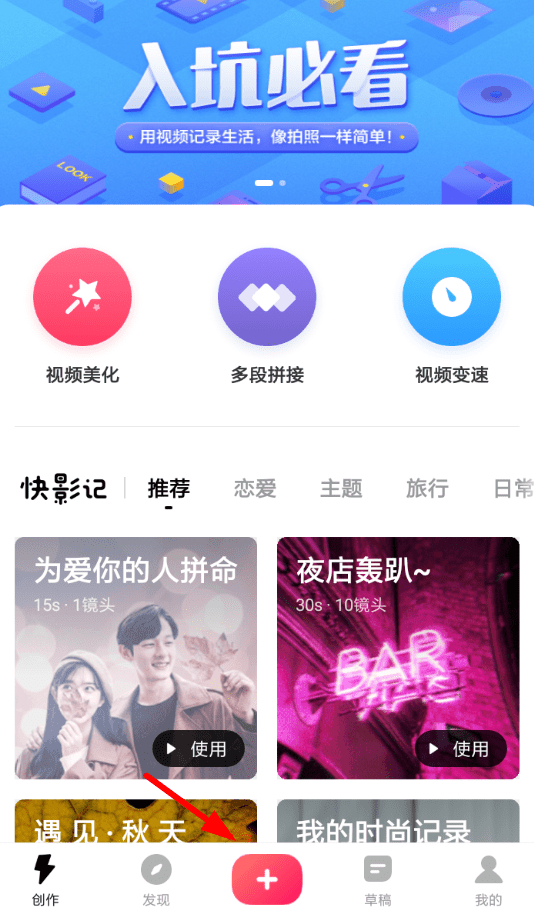
2、而在添加视频素材的页面里,选择右上角“下一步”按钮的话,大家就可以对项目的画面比例进行调节了!
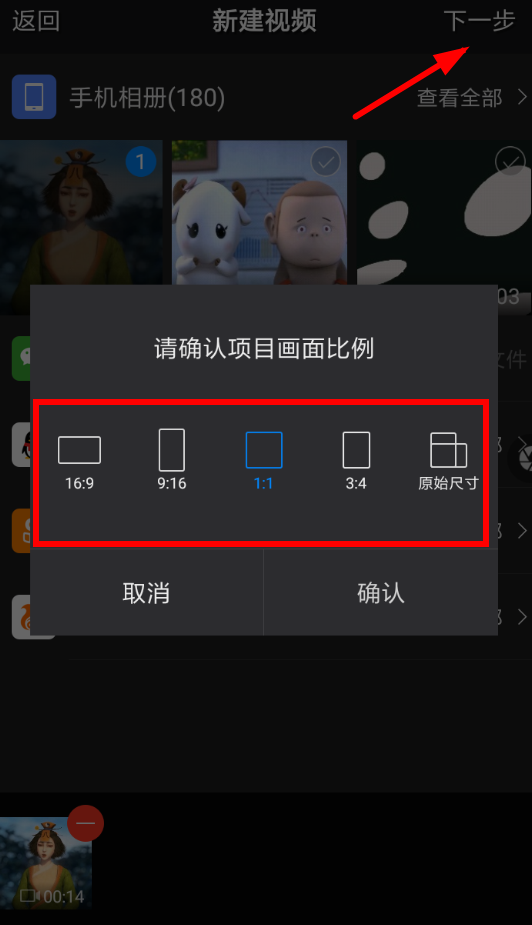
3、不过为了让画面能够更加完整的呈现出来,建议大家使用“原始尺寸”进行编辑,不然就会导致部分画面无法显示。
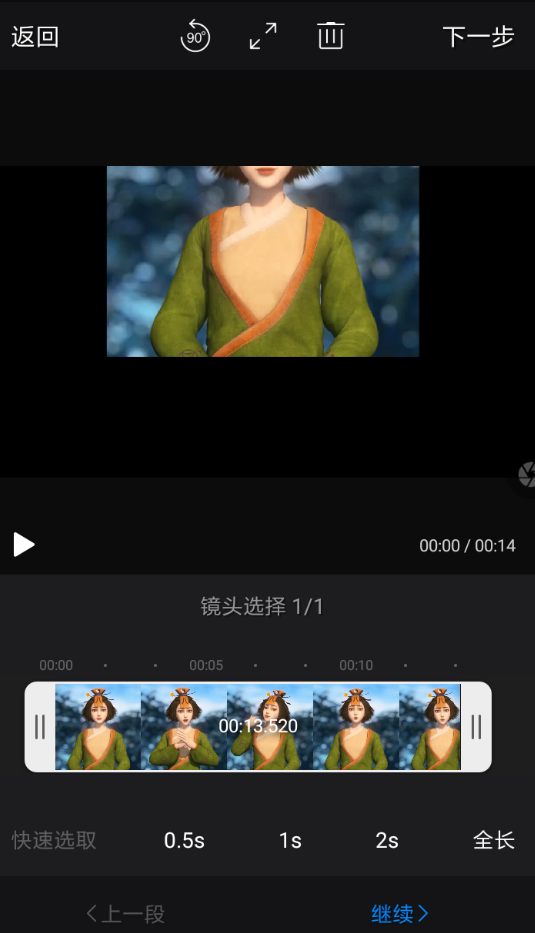
看完了上文为你们讲解的快剪辑设置画面比例的具体流程介绍,伙伴们自己也赶紧去试试吧!